Die digitale Landschaft wird zunehmend mobil. Immer mehr Nutzer greifen über Smartphones und Tablets auf das Internet zu. Für Webentwickler und Website-Betreiber ist es daher unerlässlich, dass ihre Inhalte auf allen Geräten einwandfrei dargestellt werden und funktionieren. Hier kommt Mozilla Firefox Für Handy ins Spiel, nicht nur als beliebter mobiler Browser, sondern auch im Kontext seiner Entwicklungswerkzeuge. Der Responsive Design Modus (RDM) von Firefox ist ein unverzichtbares Tool, um sicherzustellen, dass Webseiten auf verschiedenen mobilen Endgeräten, auf denen Firefox Mobile genutzt wird, optimal aussehen und funktionieren. Er hilft dabei, responsive Webdesigns effektiv zu testen und die Benutzererfahrung für Firefox auf dem Smartphone zu perfektionieren.
Was ist der Responsive Design Modus und warum ist er wichtig für mobile Webseiten?
Responsives Design ist eine Praxis in der Webentwicklung, bei der Websites so gestaltet werden, dass sie auf einer Vielzahl unterschiedlicher Geräte – insbesondere Mobiltelefonen und Tablets sowie Desktops und Laptops – korrekt aussehen und funktionieren. Der offensichtlichste Faktor ist hier die Bildschirmgröße, aber es gibt auch andere wichtige Aspekte, wie die Pixeldichte des Displays und die Unterstützung von Touch-Eingaben. Der Responsive Design Modus (RDM) von Firefox bietet eine einfache Möglichkeit, diese Faktoren zu simulieren und zu testen, wie Ihre Website auf verschiedenen Geräten, die Mozilla Firefox für Handy nutzen, aussieht und sich verhält. Dies ist entscheidend, um eine konsistente und hochwertige mobile Benutzererfahrung zu gewährleisten.
Responsive Design Modus in Firefox aktivieren
Es gibt drei Wege, den Responsive Design Modus in Firefox zu aktivieren:
- Über das Firefox-Menü: Wählen Sie “Responsive Design Modus” aus dem Untermenü “Browser-Werkzeuge” im Firefox-Menü (oder “Extras”-Menü, wenn Sie die Menüleiste anzeigen oder auf macOS sind).
- Über die Entwicklerwerkzeuge: Klicken Sie auf die Schaltfläche “Responsive Design Modus” in der Symbolleiste der Entwickler-Toolbox.
- Per Tastenkombination: Drücken Sie Strg + Umschalttaste + M (oder Cmd + Opt + M auf macOS).
Den Responsive Design Modus steuern und konfigurieren
Sobald der Responsive Design Modus aktiviert ist, wird der Inhaltsbereich für Webseiten auf die Bildschirmgröße eines mobilen Geräts eingestellt. Anfänglich ist er auf 320 x 480 Pixel voreingestellt. Beachten Sie, dass das im Responsive Design Modus ausgewählte Gerät und die Ausrichtung (Hoch- oder Querformat) sitzungsübergreifend gespeichert werden.
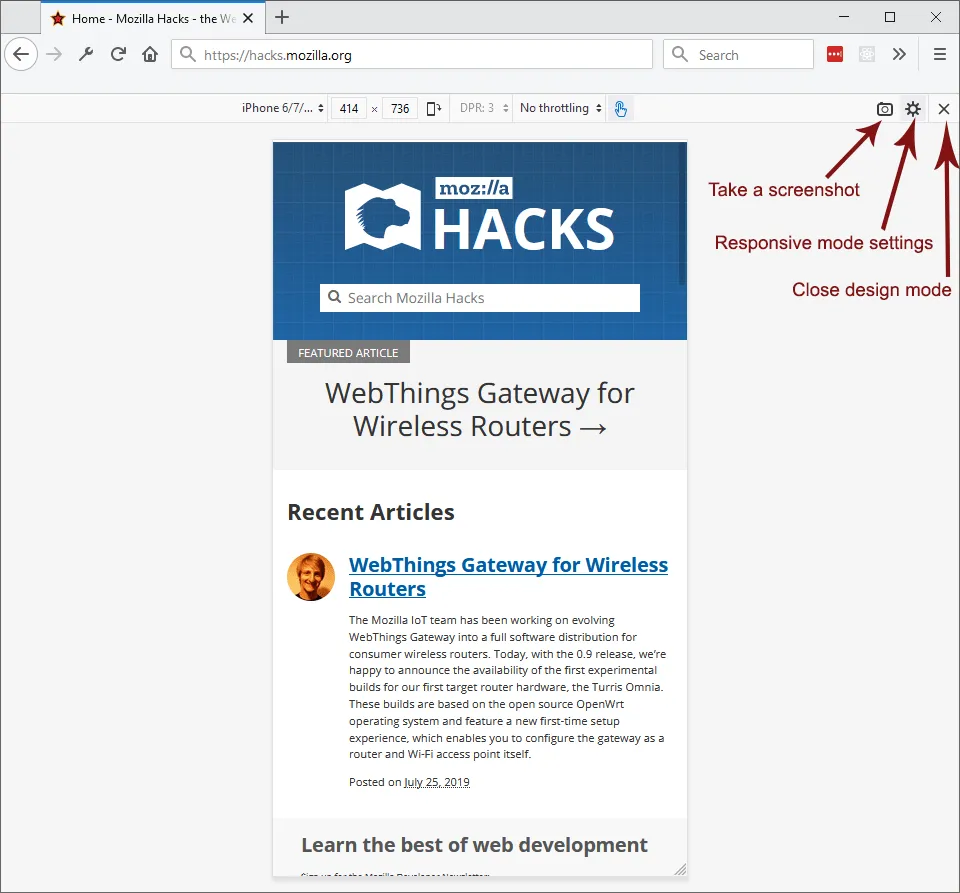 Firefox Responsive Design Modus Benutzeroberfläche mit Geräteeinstellungen für mobile Tests
Firefox Responsive Design Modus Benutzeroberfläche mit Geräteeinstellungen für mobile Tests
Informationen zum ausgewählten Gerät sind mittig über dem Display positioniert. Von links nach rechts umfasst die Anzeige:
- Name des ausgewählten Geräts: Eine Dropdown-Liste, die alle Geräte enthält, die Sie im Einstellungsbildschirm für Geräte ausgewählt haben.
- Bildschirmgröße: Sie können die Werte für Breite und Höhe bearbeiten, um die Gerätegröße anzupassen. Bearbeiten Sie die Zahlen direkt oder verwenden Sie die Auf- und Ab-Tasten, um den Wert bei jedem Tastendruck um 1 Pixel zu erhöhen oder zu verringern. Halten Sie die Umschalttaste gedrückt, um den Wert um 10 zu ändern.
- Das Mausrad ändert die Größenwerte um jeweils 1 Pixel.
- Sie können die Bildschirmgröße des Geräts auch ändern, indem Sie die rechte untere Ecke des Viewports greifen und auf die gewünschte Größe ziehen.
- Ausrichtung (Hoch- oder Querformat): Diese Einstellung bleibt sitzungsübergreifend bestehen.
- DPR (Pixelverhältnis): Um ein spezifisches DPR einzustellen, müssen Sie ein benutzerdefiniertes Gerät erstellen.
- Drosselung (Throttling): Eine Dropdown-Liste, über die Sie die anzuwendende Verbindungsdrosselung auswählen können, z. B. 2G, 3G oder LTE. Dies ist besonders nützlich, um die Leistung Ihrer Website unter realen Bedingungen für Firefox auf dem Smartphone zu simulieren.
- Touch-Simulation aktivieren/deaktivieren: Schaltet die Simulation von Touch-Ereignissen im Responsive Design Modus ein oder aus. Wenn die Touch-Simulation aktiviert ist, werden Mausereignisse in Touch-Ereignisse übersetzt; dies umfasst die Übersetzung eines Mauszieh-Ereignisses in ein Touch-Ziehen-Ereignis. (Beachten Sie, dass bei aktivierter Touch-Simulation dieses Symbol in der Symbolleiste blau ist; bei deaktivierter Simulation ist es schwarz).
Am rechten Rand des Bildschirms ermöglichen drei Schaltflächen:
- Kamera-Schaltfläche: Nimmt einen Screenshot auf.
- Screenshots werden im Standard-Download-Speicherort von Firefox gespeichert.
- Wenn Sie in den Einstellungen der Entwicklerwerkzeuge “Screenshot in die Zwischenablage” aktiviert haben, wird der Screenshot in die Systemzwischenablage kopiert.
- Einstellungen-Schaltfläche: Öffnet das RDM-Einstellungsmenü.
- Schließen-Schaltfläche: Schließt den RDM-Modus und kehrt zum normalen Browsen zurück.
Erweiterte Einstellungen des Responsive Design Modus
Das Einstellungsmenü umfasst die folgenden Befehle:
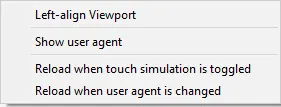 Menü für erweiterte Einstellungen im Responsive Design Modus von Firefox für optimale Webentwicklung
Menü für erweiterte Einstellungen im Responsive Design Modus von Firefox für optimale Webentwicklung
- Viewport linksbündig ausrichten: Wenn aktiviert, verschiebt sich der RDM-Viewport auf die linke Seite des Browserfensters.
- User-Agent anzeigen: Wenn aktiviert, wird die User-Agent-Zeichenkette angezeigt. Dies ist wichtig für Entwickler, die testen, wie Websites auf verschiedene Browser und Geräte wie Firefox Mobil reagieren.
- Die beiden letzten Optionen definieren, wann die Seite neu geladen wird:
- Neu laden, wenn Touch-Simulation umgeschaltet wird: Wenn diese Option aktiviert ist, wird die Seite jedes Mal neu geladen, wenn Sie die Touch-Unterstützung umschalten.
- Neu laden, wenn User-Agent geändert wird: Wenn diese Option aktiviert ist, wird die Seite jedes Mal neu geladen, wenn der User-Agent geändert wird.
Das Neuladen bei diesen Änderungen kann hilfreich sein, da bestimmte Seitenverhaltensweisen sonst nicht angewendet würden. Viele Seiten prüfen beispielsweise die Touch-Unterstützung beim Laden und fügen nur dann Event-Handler hinzu, wenn diese unterstützt wird, oder aktivieren bestimmte Funktionen nur in bestimmten Browsern. Wenn Sie jedoch nicht an der Untersuchung solcher Funktionen interessiert sind (vielleicht prüfen Sie nur das Gesamtlayout bei verschiedenen Größen), können diese Neuladevorgänge Zeit verschwenden und möglicherweise zum Verlust produktiver Arbeit führen, daher ist es nützlich, diese Neuladevorgänge steuern zu können. Wenn Sie solche Einstellungen zum ersten Mal ändern, erhalten Sie eine Warnmeldung, die Ihnen mitteilt, dass diese Neuladevorgänge nicht mehr automatisch erfolgen, und Sie darüber informiert, wie Sie sie wieder automatisch machen können. Zum Beispiel:
Integration mit der Entwickler-Toolbox
Sie können die Entwickler-Toolbox unabhängig von der Aktivierung des Responsive Design Modus selbst ein- oder ausblenden:
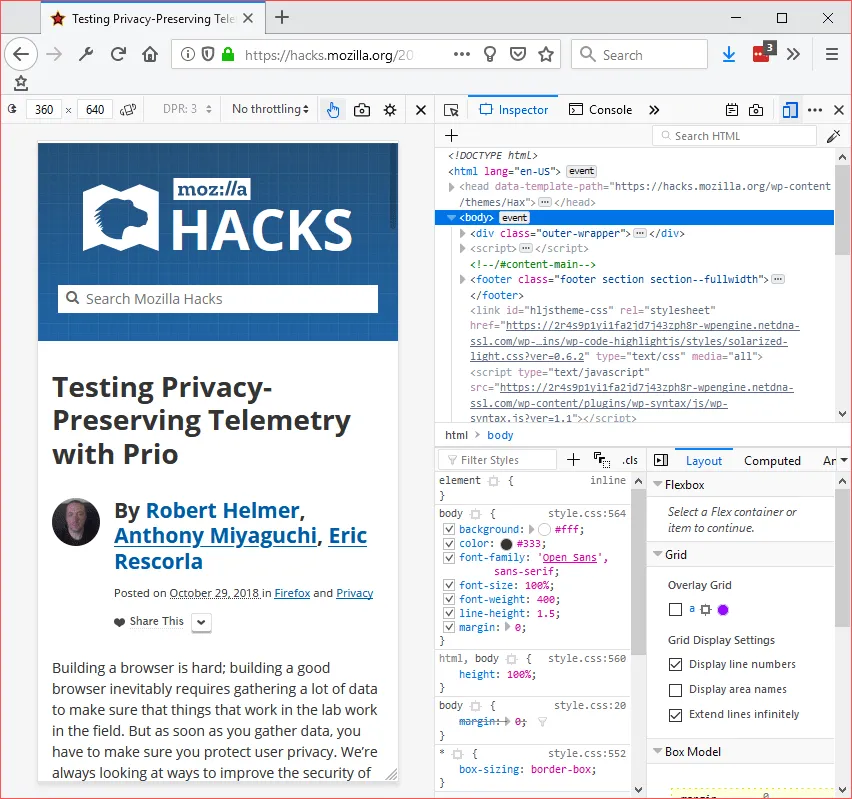 Integration der Firefox Entwicklerwerkzeuge mit dem Responsive Design Modus für präzises Mobile-Testing
Integration der Firefox Entwicklerwerkzeuge mit dem Responsive Design Modus für präzises Mobile-Testing
Während der Responsive Design Modus aktiviert ist, können Sie wie gewohnt im vergrößerten oder verkleinerten Inhaltsbereich weiter surfen und Ihre Webseite für Firefox für Android oder Firefox für iOS optimieren.
Geräteauswahl und individuelle Konfiguration
Direkt über dem Viewport befindet sich die Beschriftung “kein Gerät ausgewählt”; klicken Sie darauf, um eine Liste von Gerätenamen anzuzeigen. Wählen Sie ein Gerät aus, und der Responsive Design Modus stellt die folgenden Eigenschaften entsprechend dem ausgewählten Gerät ein:
- Bildschirmgröße
- Geräte-Pixelverhältnis (das Verhältnis von physischen Gerätepixeln zu geräteunabhängigen Pixeln)
- Touch-Ereignis-Simulation
Zusätzlich setzt Firefox den User-Agent-HTTP-Anforderungs-Header, um sich als Standardbrowser auf dem ausgewählten Gerät zu identifizieren. Wenn Sie beispielsweise ein iPhone ausgewählt haben, identifiziert sich Firefox als Safari. Die Eigenschaft navigator.userAgent wird auf denselben Wert gesetzt.
Die in der Dropdown-Liste aufgeführten Geräte sind nur eine Untergruppe der wählbaren Geräte. Am Ende der Dropdown-Liste befindet sich ein Eintrag mit der Bezeichnung Liste bearbeiten. Wählen Sie diesen aus, um ein Panel mit allen Auswahlmöglichkeiten anzuzeigen, über das Sie die Geräte auswählen können, die Sie in der Dropdown-Liste sehen möchten.
Eigene Geräte erstellen
Sie können im Responsive Design Modus eigene Geräte erstellen und speichern, indem Sie auf die Schaltfläche Benutzerdefiniertes Gerät hinzufügen klicken. Jedes Gerät kann seine eigenen Eigenschaften haben:
- Name
- Größe
- DevicePixelRatio
- User-Agent-String
- Touchscreen-Fähigkeit
Außerdem können Sie die Eigenschaften vorhandener Geräte in einem Tooltip anzeigen, indem Sie mit der Maus über den Namen im Geräte-Modal fahren.
Netzwerkdrosselung simulieren für realistische Tests
Wenn Sie Ihre gesamte Entwicklung und Tests über eine sehr schnelle Netzwerkverbindung durchführen, könnten Benutzer Probleme mit Ihrer Website erleben, wenn sie eine langsamere Verbindung nutzen. Im Responsive Design Modus können Sie den Browser anweisen, die Eigenschaften verschiedener Netzwerktypen sehr annähernd zu emulieren. Dies ist besonders wichtig, um die Ladezeiten und die Benutzererfahrung für Firefox auf mobilen Geräten unter realen Bedingungen zu bewerten.
Die emulierten Eigenschaften sind:
- Download-Geschwindigkeit
- Upload-Geschwindigkeit
- Minimale Latenz
Die folgende Tabelle listet die Werte auf, die mit jedem Netzwerktyp verbunden sind. Bitte verlassen Sie sich jedoch nicht auf diese Funktion für exakte Leistungsmessungen; sie soll eine ungefähre Vorstellung der Benutzererfahrung unter verschiedenen Bedingungen vermitteln.
| Auswahl | Download-Geschwindigkeit | Upload-Geschwindigkeit | Minimale Latenz (ms) |
|---|---|---|---|
| GPRS | 50 Kb/s | 20 Kb/s | 500 |
| Reguläres 2G | 250 Kb/s | 50 Kb/s | 300 |
| Gutes 2G | 450 Kb/s | 150 Kb/s | 150 |
| Reguläres 3G | 750 Kb/s | 250 Kb/s | 100 |
| Gutes 3G | 1.5 Mb/s | 750 Kb/s | 40 |
| Reguläres 4G/LTE | 4 Mb/s | 3 Mb/s | 20 |
| DSL | 2 Mb/s | 1 Mb/s | 5 |
| Wi-Fi | 30 Mb/s | 15 Mb/s | 2 |
| Offline | 0 Mb/s | 0 Mb/s | 5 |
Um ein Netzwerk auszuwählen, klicken Sie auf das Listenfeld, das anfänglich mit “Keine Drosselung” beschriftet ist:
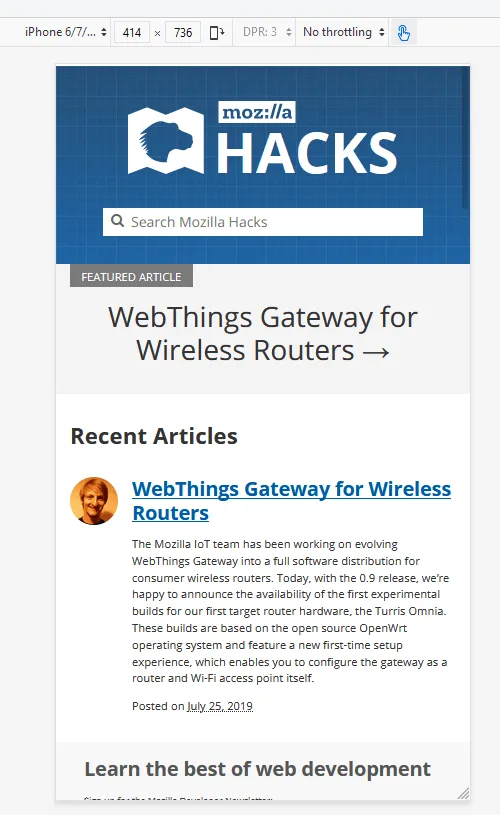 Netzwerkdrosselungseinstellungen im Firefox Responsive Design Modus zur Simulation mobiler Verbindungen
Netzwerkdrosselungseinstellungen im Firefox Responsive Design Modus zur Simulation mobiler Verbindungen
Fazit: Optimale mobile Erfahrungen mit Mozilla Firefox
Der Responsive Design Modus von Firefox ist ein unverzichtbares Werkzeug für jeden Webentwickler, der sicherstellen möchte, dass seine Webseiten auf mobilen Geräten perfekt funktionieren. Insbesondere im Hinblick auf Mozilla Firefox für Handy bietet der RDM eine umfassende Umgebung, um das Verhalten und die Darstellung von Websites unter verschiedenen Bedingungen – von Bildschirmgrößen über Touch-Interaktionen bis hin zu Netzwerkgeschwindigkeiten – detailliert zu testen und zu optimieren.
Durch die Nutzung der vielfältigen Funktionen wie Geräteauswahl, individuelle Konfigurationen und Netzwerkdrosselung können Sie eine herausragende mobile Benutzererfahrung für Ihre Besucher schaffen. Investieren Sie in die Optimierung Ihrer Website für Firefox Mobile, um eine breite Zielgruppe zu erreichen und Ihre Online-Präsenz zu stärken. Beginnen Sie noch heute mit dem Testen Ihrer mobilen Website im Responsive Design Modus von Firefox und sichern Sie sich einen Wettbewerbsvorteil!
